Comment configurer «Single Sign-On» sur l'Apple TV

La plupart des boîtes de streaming présentent un inconvénient majeur: vous devez vous connecter à chaque application séparément à l'aide de vos informations d'identification d'abonnement par câble. Mais avec une nouvelle fonctionnalité de tvOS 10, vous pouvez vous connecter une fois et en finir avec elle. Voici comment le configurer sur l'Apple TV.
Single Sign-On, comme on l'appelle, sonne vraiment bien (et c'est le cas!), Mais il y a quelques grandes mises en garde à prendre en compte. Tout d'abord, votre Apple TV doit être mise à jour vers tvOS 10 (ce qui est probablement fait automatiquement tant que vous n'avez pas modifié la fonction de mise à jour automatique à un moment donné). Deuxièmement, il est uniquement disponible aux États-Unis. De plus, il ne fonctionne qu'avec un nombre limité de fournisseurs de câble, ainsi qu'avec un nombre limité d'applications (vous pouvez visiter la page d'assistance d'Apple pour voir la liste complète), mais nous espérons que d'autres seront ajoutées à l'avenir..
Si votre fournisseur de câble ou de satellite figure sur la liste, vous êtes prêt à partir. Commençons!
Ouvrez les applications de paramètres à partir de l'écran principal.

Sélectionnez "Comptes".

Faites défiler la liste et cliquez sur «Fournisseur de télévision».
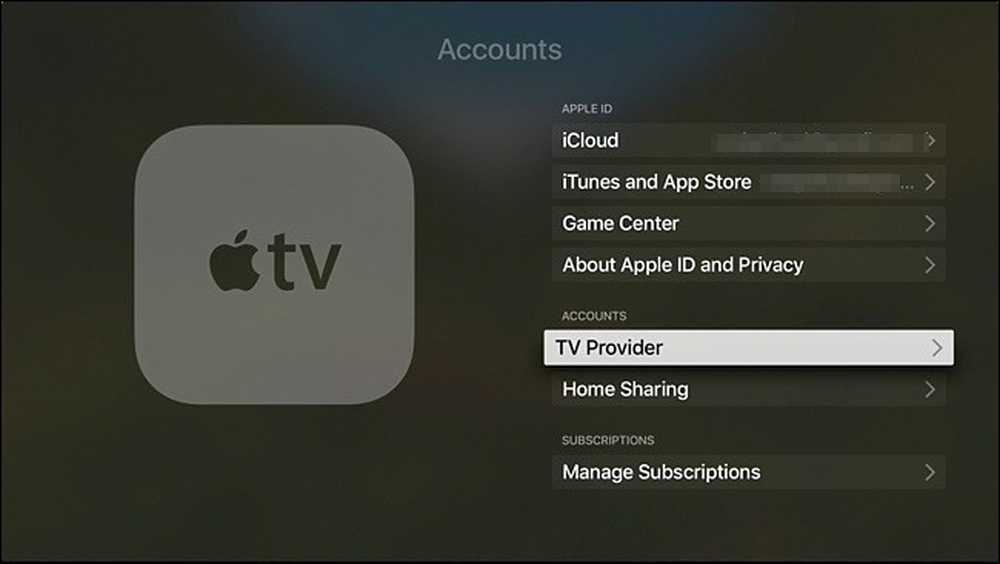
Sélectionnez "Connexion".

Dans la liste fournie, sélectionnez votre fournisseur de câble ou de satellite. Si le vôtre n'est pas répertorié, vous ne pouvez pas utiliser Single Sign-On.

Vous pouvez sélectionner votre adresse e-mail déjà associée à votre identifiant Apple ou, si vous utilisez une adresse e-mail séparée pour la connexion à votre abonnement au câble, cliquez sur "Ajouter un nouveau"..

Entrez votre nom d'utilisateur ou votre adresse électronique associée à votre identifiant d'abonnement au câble, puis cliquez sur «Continuer» en bas..

Ensuite, entrez votre mot de passe pour ce compte et cliquez sur "Connexion" en bas.

Une fois connecté, vous pouvez sélectionner «Trouver plus d'applications»..

Cela vous mènera à une page de l'App Store où vous pourrez voir toutes les applications de diffusion en continu qui prennent en charge l'authentification unique. et votre fournisseur de câble ou de satellite. Bien sûr, il peut y avoir plus d'applications disponibles prenant en charge votre fournisseur de câble, mais ne prenant pas nécessairement en charge l'authentification unique..

Lorsque vous accédez à une application prise en charge et sélectionnez une émission télévisée ou un film à regarder, vous obtenez une fenêtre contextuelle vous demandant si cette application peut utiliser les informations relatives à votre abonnement au câble. Sélectionnez «Autoriser».

C'est tout ce qu'on peut en dire! Bien entendu, de plus en plus de fournisseurs de câble et de satellite seront ajoutés à la liste de prise en charge de Single Sign-On à l'avenir, ainsi que davantage d'applications de diffusion en continu qui tireront parti de cette nouvelle fonctionnalité. Cependant, la plupart des gros joueurs sont déjà présents. Vous ne devriez donc pas avoir trop de mal à trouver une application compatible avec Single Sign-On..




